
1.标注尺寸公差
下面标注图5.3.94b所示的尺寸公差,其一般操作步骤如下。
Step1.打开文件D:\cat2014.7\work\ch05.03.09.01\size_tolerance.CATDrawing。
Step2.选择命令。选择下拉菜单
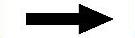

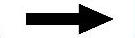

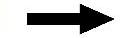
 命令。
命令。
Step3.选取图5.3.94a所示的两条边线。

图5.3.94 标注尺寸公差
Step4.定义公差。在图5.3.95所示的“尺寸属性”工具条的“公差说明”下拉列表中选择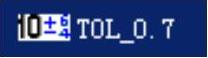 ,在“公差”文本框中输入公差值0.02/-0.05。
,在“公差”文本框中输入公差值0.02/-0.05。
Step5.在图5.3.96所示“数字属性”工具条的“数字显示说明”下拉列表中选择 选项,其他参数采用系统默认设置值。
选项,其他参数采用系统默认设置值。
说明:如果窗口中没有显示“尺寸属性”工具条和“数字属性”工具条,请读者先将其显示,再进行操作。
Step6.选择合适的位置单击来放置尺寸,完成尺寸公差的标注。
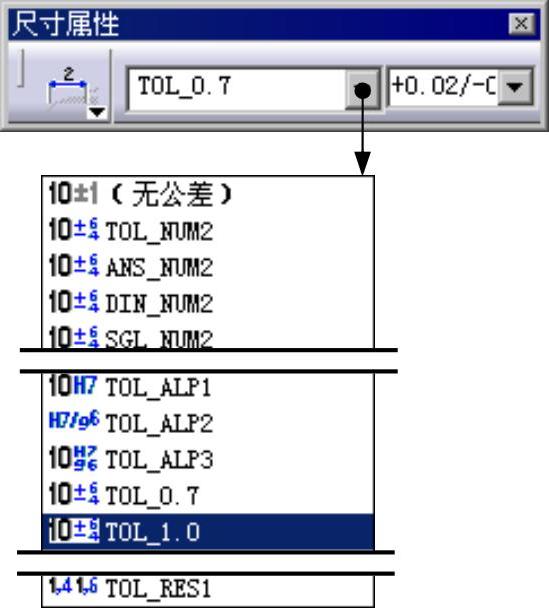
图5.3.95 “尺寸属性”工具条
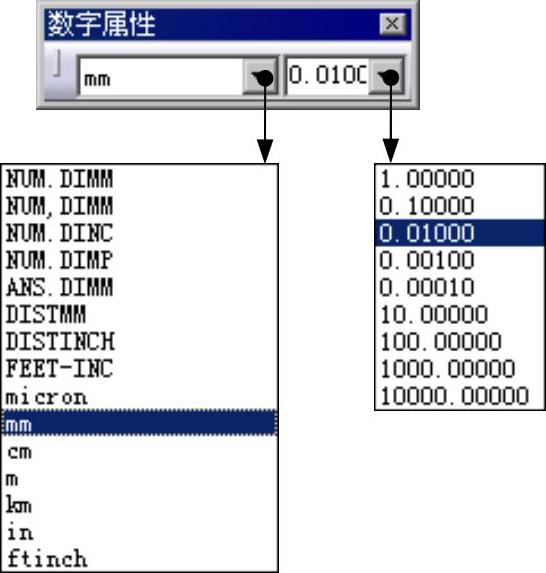
图5.3.96 “数字属性”工具条
图5.3.95所示的“尺寸属性”工具条的“公差说明”下拉列表中部分选项的说明如下。
● 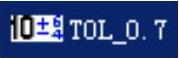 选项和
选项和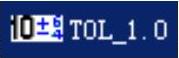 选项:这两个选项均是以上下偏差的形式显示尺寸公差,它们的区别在于公差值文本高度的不同,分别如图5.3.97和图5.3.98所示。
选项:这两个选项均是以上下偏差的形式显示尺寸公差,它们的区别在于公差值文本高度的不同,分别如图5.3.97和图5.3.98所示。
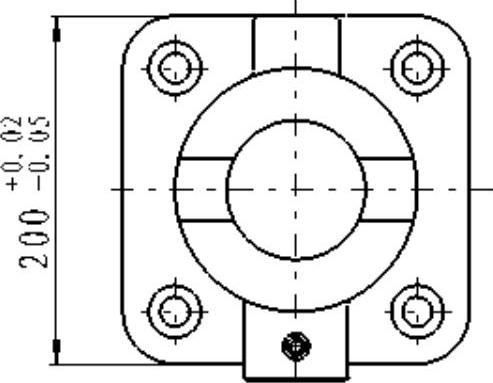
图5.3.97 “TOL_0.7”选项
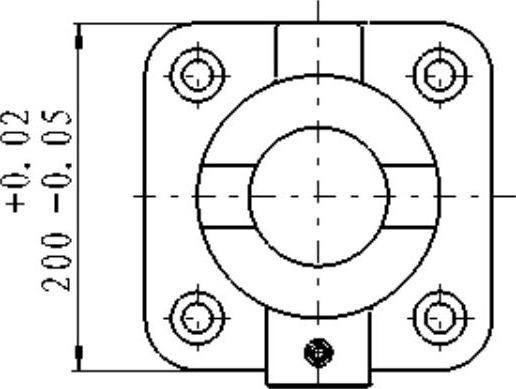
图5.3.98 “TOL_1.0”选项
● 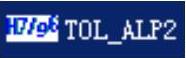 选项和
选项和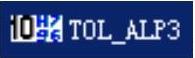 选项:这两个选项均是以配合公差带代号的形式显示配合公差,其中
选项:这两个选项均是以配合公差带代号的形式显示配合公差,其中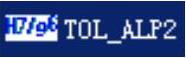 选项是以比值的形式显示配合公差,
选项是以比值的形式显示配合公差, 选项是以分数的形式显示配合公差,分别如图5.3.99和图5.3.100所示。
选项是以分数的形式显示配合公差,分别如图5.3.99和图5.3.100所示。
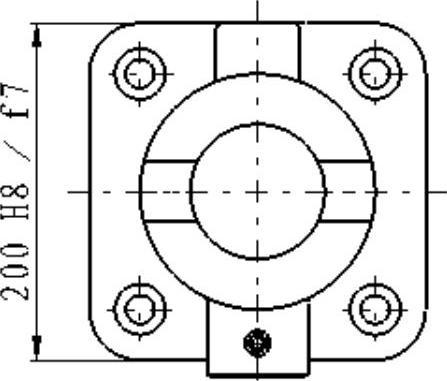
图5.3.99 “TOL_ALP2”选项(www.xing528.com)
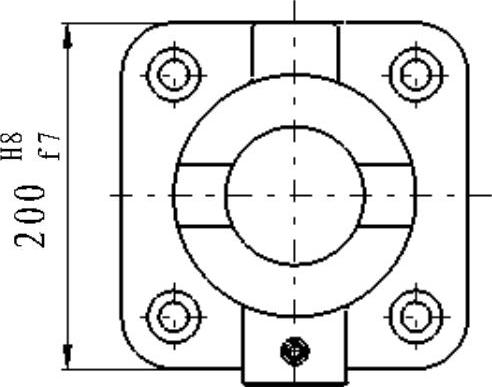
图5.3.100 “TOL_ALP3”选项
● 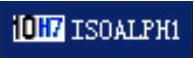 选项和
选项和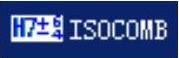 选项:这两个选项均是以公差带代号的形式显示尺寸公差,其中
选项:这两个选项均是以公差带代号的形式显示尺寸公差,其中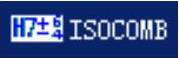 选项在显示公差带代号的同时,也将该代号的上下偏差显示出来,分别如图5.3.101和图5.3.102所示。
选项在显示公差带代号的同时,也将该代号的上下偏差显示出来,分别如图5.3.101和图5.3.102所示。
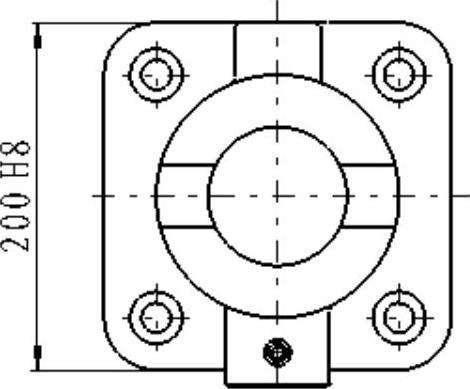
图5.3.101 “ISOALPH1”选项
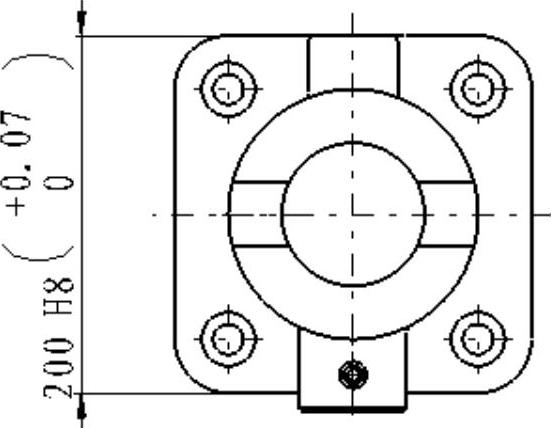
图5.3.102 “ISOCOMB”选项
● 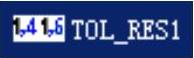 选项和
选项和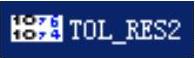 选项:这两个选项均是以最大极限尺寸和最小极限尺寸的形式显示尺寸公差,分别如图5.3.103和图5.3.104所示。
选项:这两个选项均是以最大极限尺寸和最小极限尺寸的形式显示尺寸公差,分别如图5.3.103和图5.3.104所示。
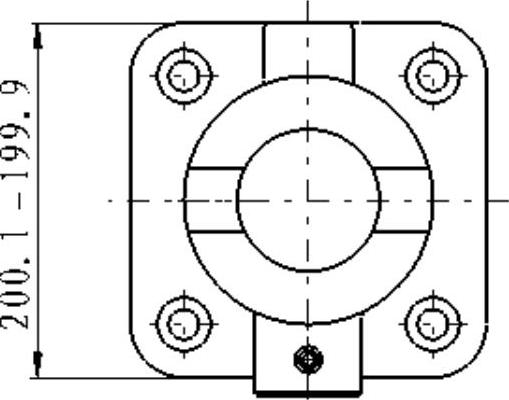
图5.3.103 “TOL_RES1”选项
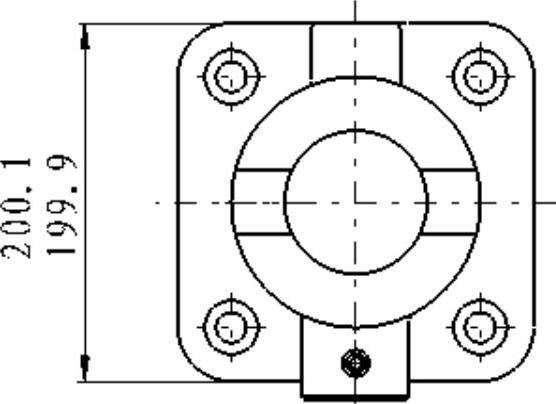
图5.3.104 “TOL_RES2”选项
2.修改尺寸公差
下面以图5.3.105为例,来说明修改尺寸公差的一般操作步骤。
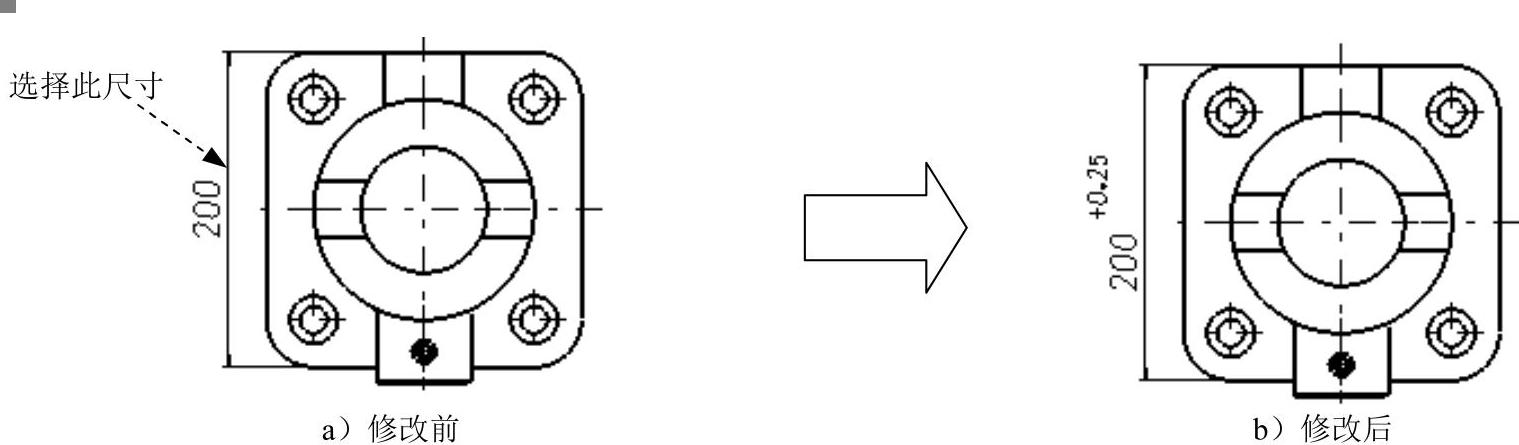
图5.3.105 修改尺寸公差
Step1.打开工程图文件D:\cat2014.7\work\ch05.03.09.02\size_tolerance.CATDrawing。
Step2.选择要修改属性的尺寸并右击,在系统弹出的快捷菜单中选择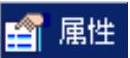 命令,系统弹出“属性”对话框。
命令,系统弹出“属性”对话框。
Step3.单击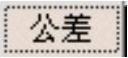 选项卡,在该选项卡中进行图5.3.106所示的参数设置。
选项卡,在该选项卡中进行图5.3.106所示的参数设置。
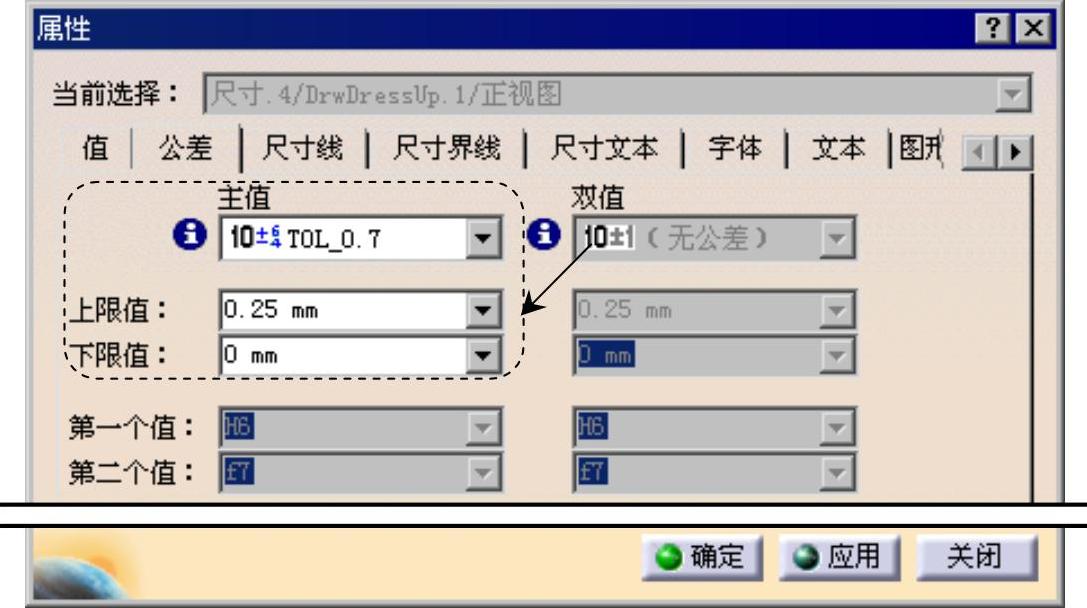
图5.3.106 “公差”选项卡
Step4.单击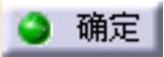 按钮,结果如图5.3.105b所示。
按钮,结果如图5.3.105b所示。
免责声明:以上内容源自网络,版权归原作者所有,如有侵犯您的原创版权请告知,我们将尽快删除相关内容。




